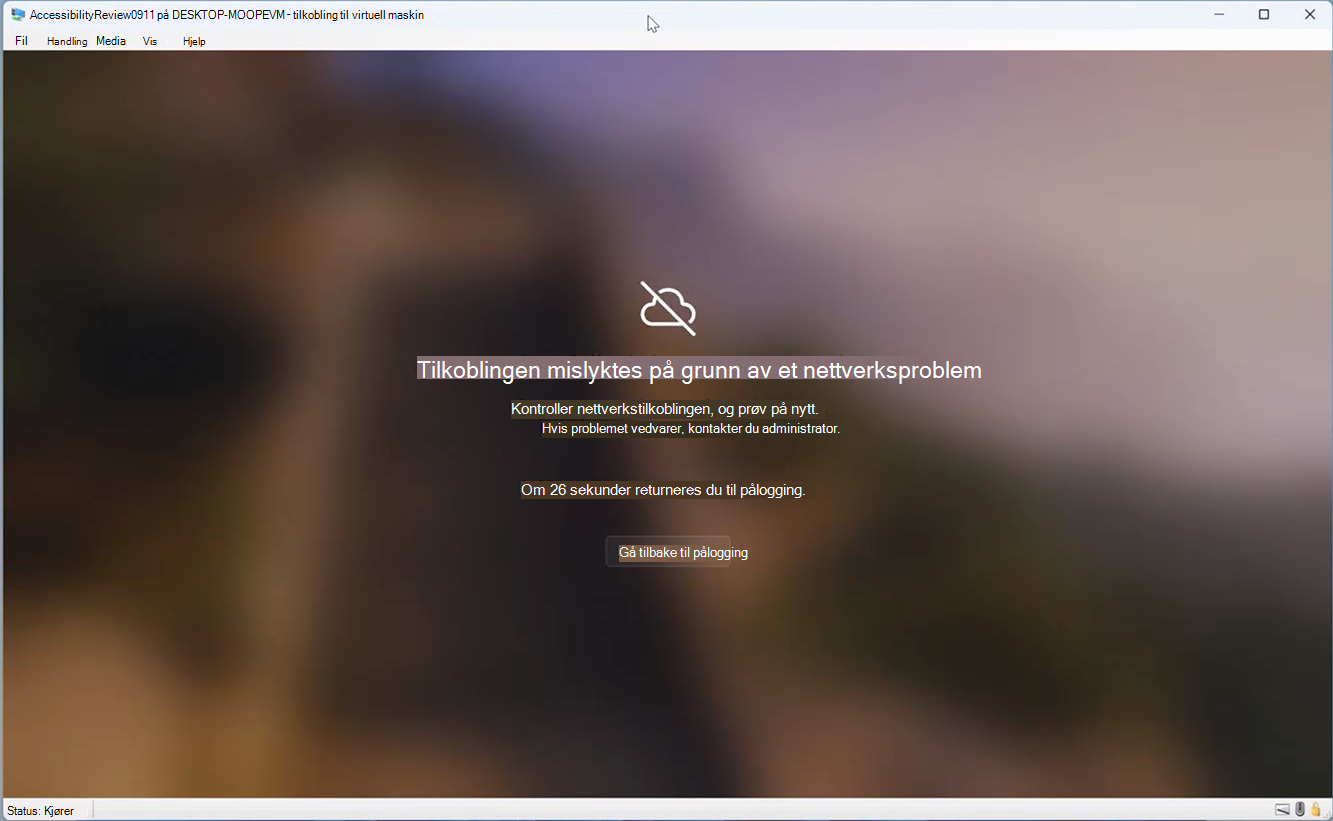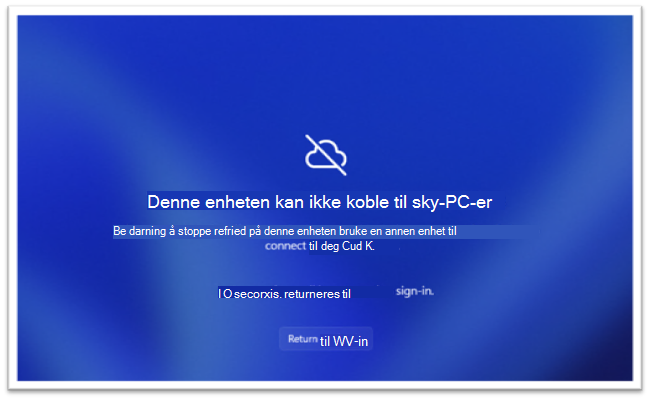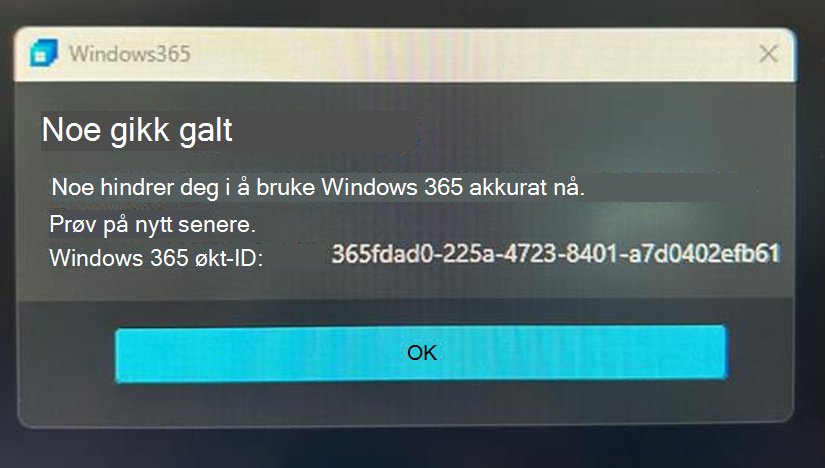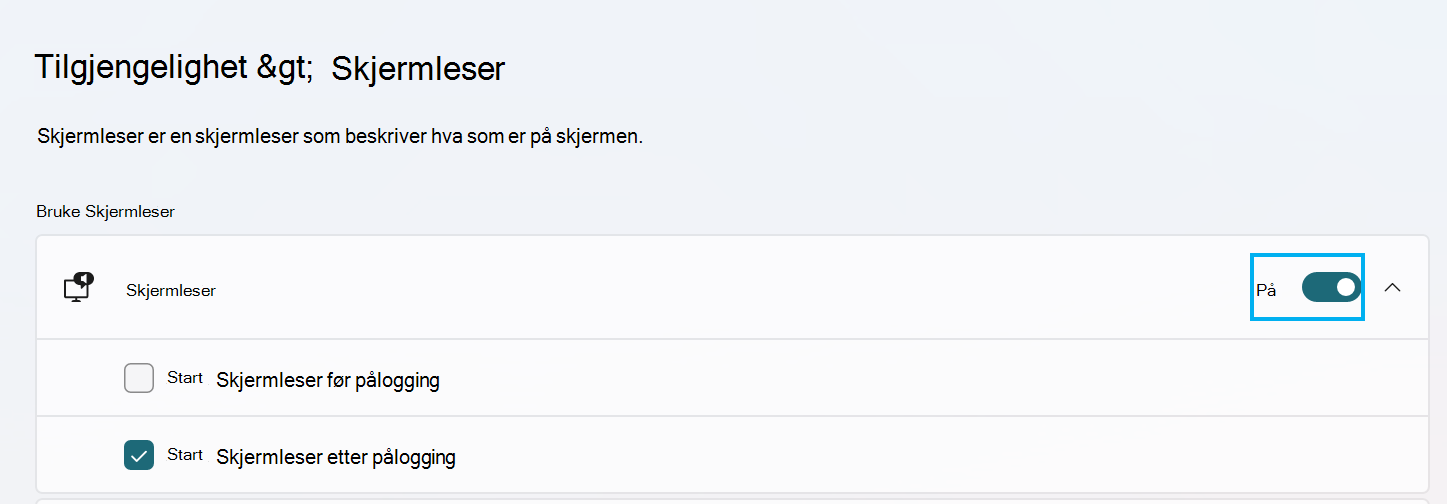Denne artikkelen gjelder for personer som bruker et skjermleserprogram, for eksempel Windows Skjermleser, JAWS eller NVDA, med Windows-verktøy eller funksjoner ogMicrosoft 365-produkter. Denne artikkelen er en del av tilgjengelighetshjelp og -læring-innholdssettet der du kan finne mer informasjon om tilgjengelighet i appene våre. Hvis du vil ha generell hjelp, kan du gå til Microsoft Kundestøtte.
Sky-PC-er tilbyr brukere en robust Windows-skrivebordsopplevelse, disse virtuelle maskinene er lett tilgjengelige fra hvor som helst og på en hvilken som helst enhet, som i hovedsak fungerer som din personlige PC i skyen.
I dette emnet
Slik kobler du til en skybasert PC
Slik kobler du til en skybasert PC
Obs!: Enheten (fysisk eller virtuell) bør konfigureres i Oppstart til Skybasert PC-modus. Hvis du vil ha mer informasjon, kan du se Hva er Windows 365 Oppstart?
-
Bruk TAB til å navigere gjennom påloggingssiden til du hører Logg på kontoen, og trykk deretter enter for å åpne påloggingsdialogboksen.
-
Skriv inn e-postadressen din, og trykk enter.
-
Skriv inn passordet , og trykk enter for å få tilgang til sky-PC-en.
Obs!: Når du trykker PÅ ENTER, sendes du til overgangsskjermen for tilkobling med én enkelt avbrytingsknapp. Hvis du vil avslutte økten, trykker du tab-tasten for å nå Avbryt-knappen , og deretter trykker du enter.
-
Når den er landet på overgangsskjermen, trykker du Windows-logotasten+CTRL+ENTER for å aktivere Skjermleser.
Obs!:
-
Hvis det oppstår en feilmelding om at tilkoblingen mislyktes på grunn av et nettverksproblem under pålogging, må du undersøke nettverkstilkoblingen. Hvis problemet vedvarer, kontakter du administratoren for å få hjelp.
-
Hvis du støter på utseendet på en feilskjerm, «finner ikke leverandørapp», blir du omdirigert tilbake til påloggingsskjermen.
-
Bruk TAB-tasten for å gå til «gå tilbake til pålogging», og trykk deretter enter. Spør om nødvendig administratoren om hjelp.
-
Når du har angitt passordet, starter skjermleseren en tidtaker som varer i 5 til 20 minutter, og tidtakeren starter etter bare 50 sekunder. Oppdateringer på gjenværende tid angis hvert 30. sekund.
-
Når brukeren er på skjermbildet For tilkoblingsovergang, kan det oppstå en feil og se denne feildialogboksen. Gå til OK-knappen , og gå tilbake til påloggingsskjermen.
-
-
Nå er du logget på sky-PC-miljøet.
Obs!: For brukere som har tilgang til sky-PC-en for første gang, kan du aktivere skjermleseren etter å ha logget på for å gjøre det enklere i påfølgende økter.
Aktiver skjermleser i etterfølgende økter
-
Trykk Windows-logotasten, skriv deretter inn «Innstillinger» i søkeboksen, og trykk enter for å åpne Innstillinger-menyen.
-
Bruk PIL NED for å velge Tilgjengelighet, og trykk deretter ENTER.
-
Gå til Skjermleser-knappen , og velg den.
-
Trykk mellomromstasten for å slå skjermleseren PÅ.
-
Trykk enter for å utvide utvalget og aktivere Start Skjermleser etter pålogging ved hjelp av MELLOMROM.
Koble fra Skybasert PC
-
Trykk Windows-logotasten for å åpne startvinduet.
-
Naviger gjennom navigasjonsmenyen for å velge Power, og trykk deretter ENTER.
-
Bruk PIL NED til å velge Koble fra-knappen fra popup-vinduet, og trykk deretter enter for å koble fra sky-PC-tilkoblingen.
Se også
Bruke en skjermleser til å bytte mellom lokale og skybaserte PC-er fra oppgavevisningen
Windows 365 Oppstart er nå generelt tilgjengelig! – Windows IT Pro-blogg
Teknisk kundestøtte for kunder med funksjonshemninger
Microsoft ønsker å tilby den beste mulige opplevelsen for alle kundene våre. Hvis du har en funksjonshemning eller spørsmål relatert til tilgjengelighet, kan du kontakte Microsoft Answer Desk for tilgjengelighet for teknisk støtte. Støtteteamet vårt for tilgjengelighet på Answer Desk er opplært i bruken av mange populære hjelpeteknologier, og kan tilby hjelp på engelsk, spansk, fransk og amerikansk tegnspråk. Gå til nettstedet Microsoft Answer Desk for tilgjengelighet for kontaktinformasjon for området ditt.
Hvis du er en bruker i offentlig sektor, kommersiell bruker eller bedriftsbruker, kan du kontakte Answer Desk for tilgjengelighet for bedrifter.